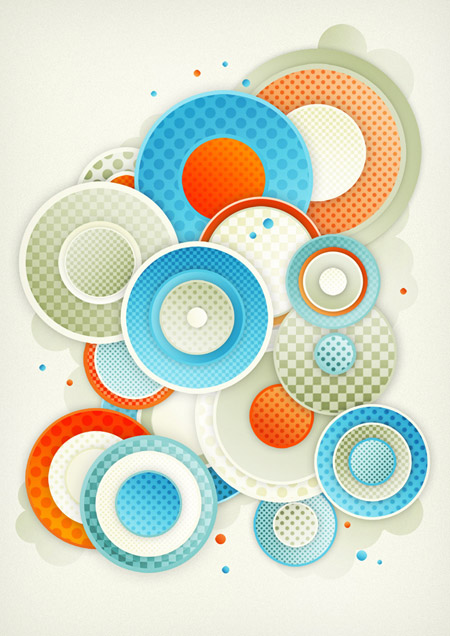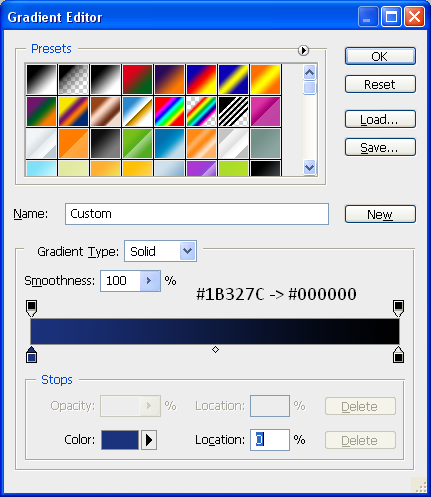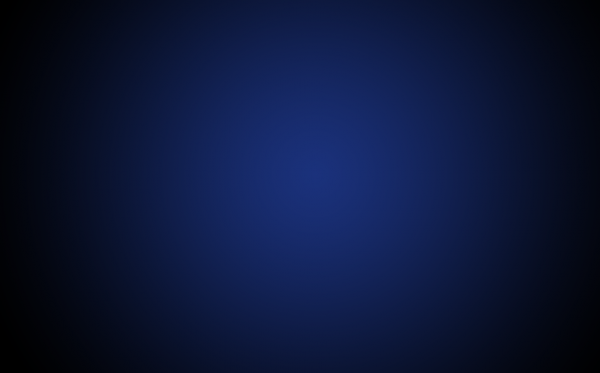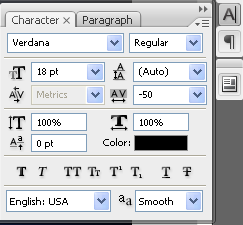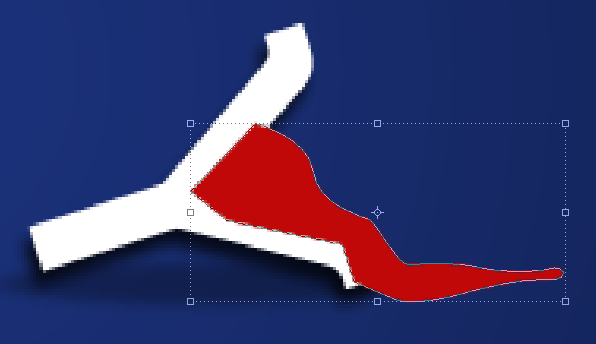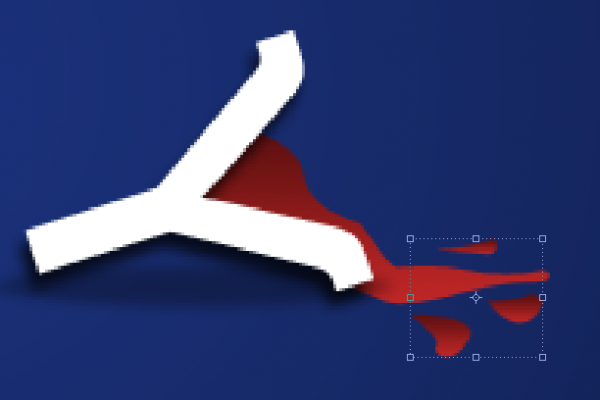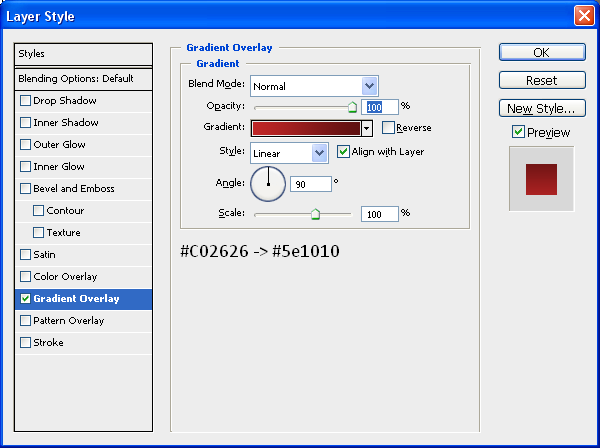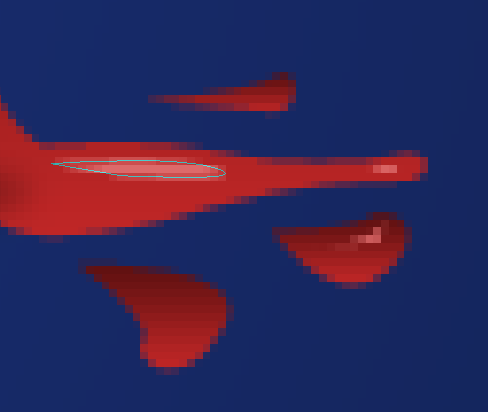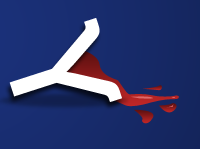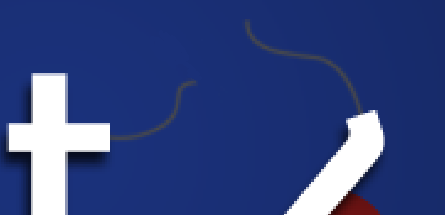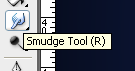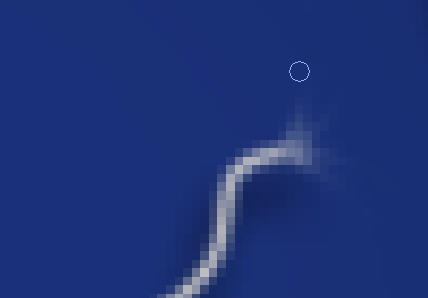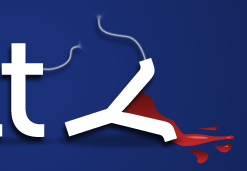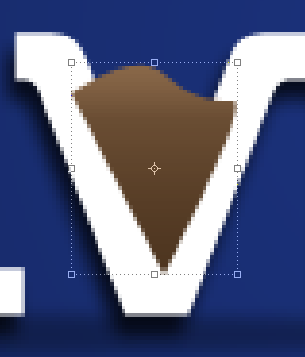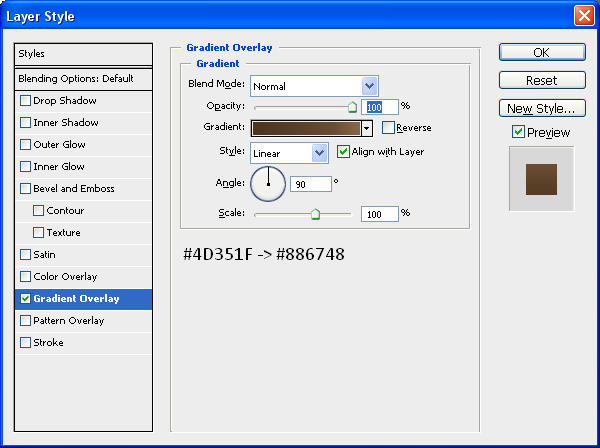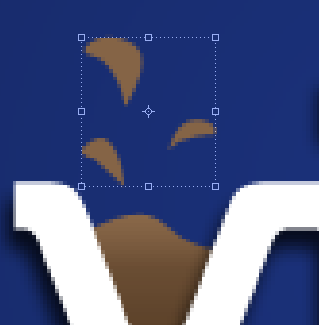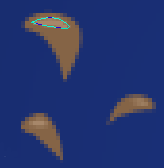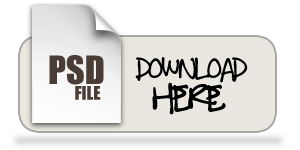يتم تصميم نفسها لمجموعة من الدوائر متحدة المركز ، مع كل مجموعة متفاوتة في الحجم. وتعطى كل دائرة لون قاعدة من الحوامل الأساسية 6 ، ثم التدرجات وتعبئة النقش إضافة التفصيل والعمق.
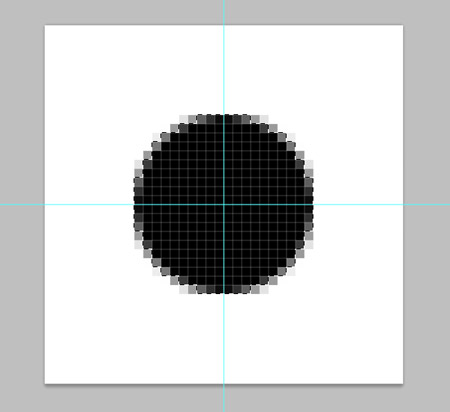
قبل الدخول في التصميم الرئيسي ، سوف نحتاج إلى إنشاء نمط لدينا يملأ. في تصميمي لقد استعملت منقط نمط ونمط مربع تكرار ، ولكن هناك الكثير من الاحتمالات المزيد من الجهود لاستكشاف. إنشاء مستند فوتوشوب في 40x40px الحق والتكبير فيها دلائل المركز للاحتفال وسط المستند ، ثم رسم دائرة. عقد البديل واسحب إلى الخارج من المركز إلى ضمان ومحاذاته تماما.
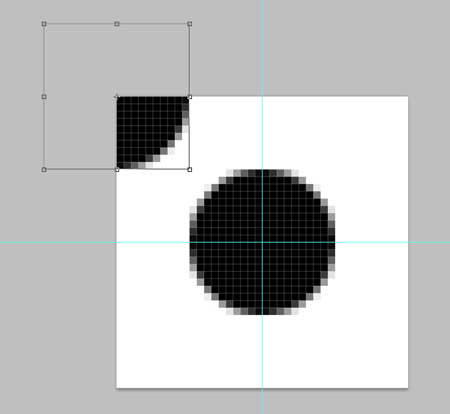
الاستمرار بالضغط على ALT أثناء سحب الدائرة إلى جعل مكررة. هذه الخطوة مكررة بحيث مركز الدائرة تماما يجلس على زاوية من اللوحة القماشية.
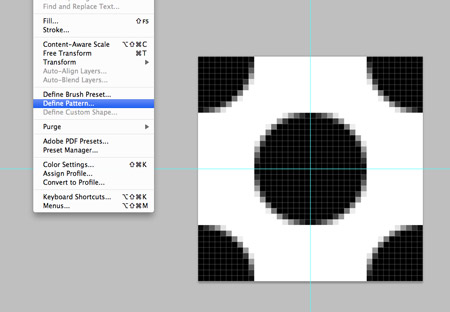
بذل المزيد من ثلاث نسخ ، واحدة لنقل كل الزوايا المتبقية من قماش. ثم انتقل إلى تحرير> تعريف نقش.
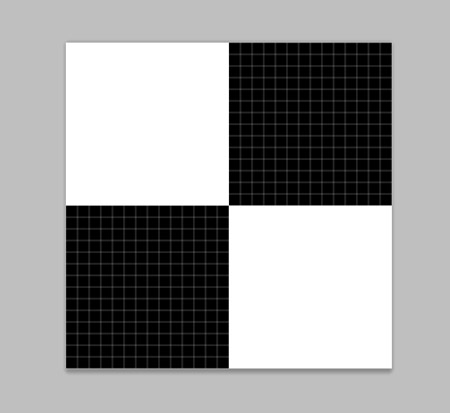
إنشاء مستند جديد ، ولكن هذه المرة التعادل مرتين المربعات السوداء التي يستغرق ربع قماش. تحديد هذا الرسم كنمط.
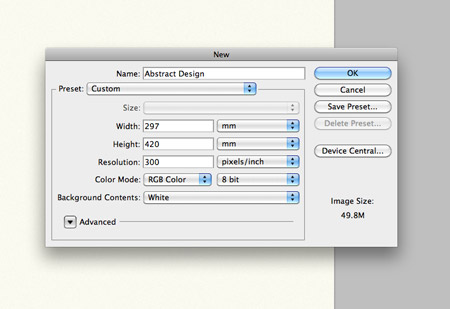
دعونا نصل الى العمل على قطعة من العمل الفني عموما. إنشاء مستند جديد في حجم العمل الفني المطلوب.ابن تهيئة ملصق A3 في 300DPI.
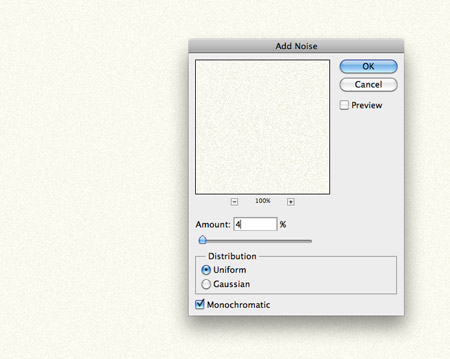
ملء الخلفية مع حامل لون الضوء ، ثم انتقل إلى تصفية> تشويش> إضافة تشويش على قماش الخام تنظيف مع بعض الملمس.
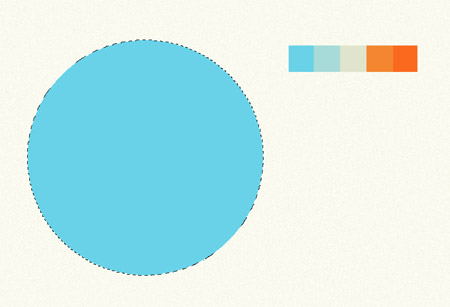
استيراد لوحة الألوان المناسبة ، وهذا واحد من مصادر خاصة من ColourLovers . رسم الدائرة الأولى على القماش وملء مع واحد من حوامل الألوان.
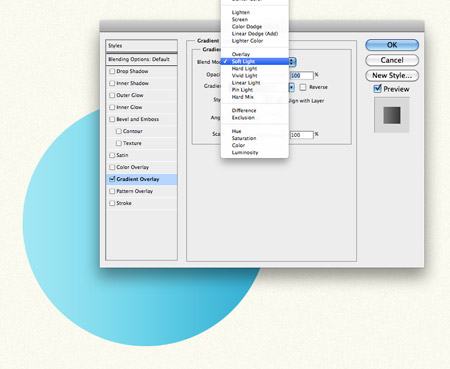
انقر نقرا مزدوجا فوق طبقة الدائرة في لوحة طبقة للوصول إلى خيارات نمط الطبقة. إضافة تراكب الانحدار ، اترك الافتراضي أسود لملء بيضاء ، ولكن تغير الوضع لمزج الخفيفة الناعمة. هذا سوف يسمح للأبيض وأسود للتفاعل مع اللون الأساسي لإعطاء نغمات أخف وزنا وأكثر قتامة.
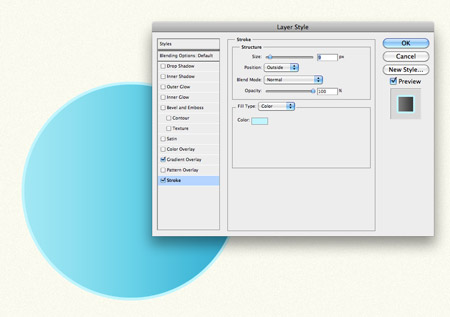
إضافة إلى دائرة السكتة الدماغية ، وذلك باستخدام قداحة زرقاء اللون التقطت من قماش. الحفاظ على موقف للخارج ، ولكن ضبط حجم وفقا لتفضيلاتك الشخصية.
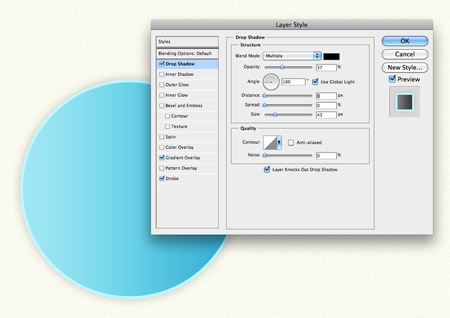
المقبل ، إضافة إلى إسقاط الظل خفية. ضبط المسافة إلى الصفر ، ولكن زيادة حجم الظل يمتد حتى إلى ما بعد السكتة الدماغية. لحن باستمرار للحفاظ على التعتيم تأثير التظليل خفية.
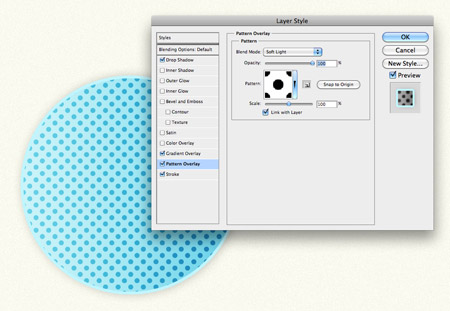
إضافة بعض التفاصيل إلى شكل بإعطائه تراكب النقش. اختيار واحدة من الحوامل النمط الخاص بك من القائمة المنسدلة وتغيير وضع مزيج خفيف لينة.
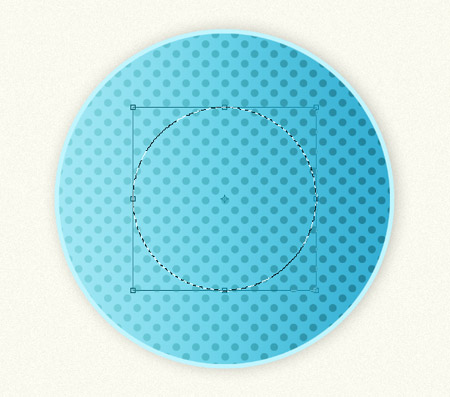
عقد CMD / CTRL أثناء النقر على الصورة المصغرة للطبقة الدائرة لتحميل التحديد ، ثم مع أداة سرادق المحدد ، انقر فوق الحق واختر تحويل التحديد. تقليص التحديد بينما يمسك مفتاح Alt و Shift.
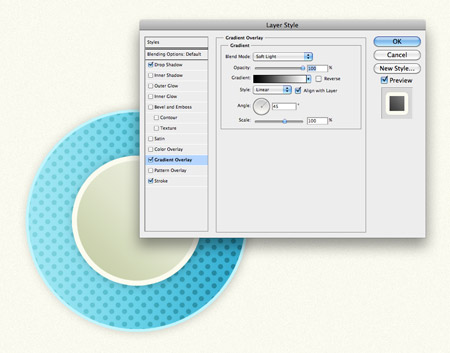
تعطي هذه الدائرة الأصغر تعبئة باستخدام واحدة من حوامل أخرى من لوحة الألوان ، ثم يستمر لإضافة طبقة الأنماط المختلفة ، بما في ذلك تراكب متدرجة والسكتة الدماغية وإسقاط الظل.

تحميل مجموعة من هذه الدائرة الصغيرة ، ثم إلى أسفل مقياس اختيار أكثر. ملء هذه الدائرة مع آخر حامل اللون وإضافة طبقة الأنماط.
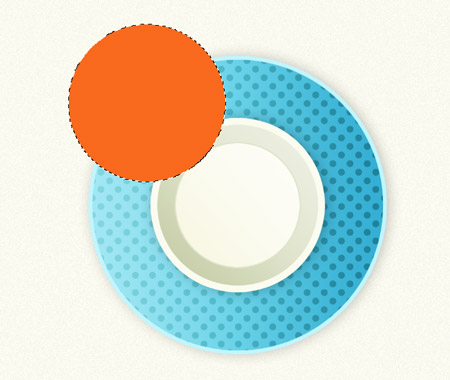
فريق جمع الدوائر معا ، ثم تبدأ العمل على المقبلة. استخدام الألوان المتناقضة من لوحة لملء التحديد الجديد دائرية.
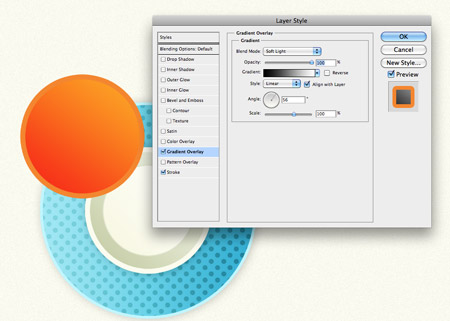
إضافة تراكب الانحدار والسكتة الدماغية وإسقاط الظل الى دائرة لإعطاء هذا الوهم من العمق والبعد. تغير بشكل عشوائي باتجاه تعبئة متدرجة بين الدوائر بحيث يعمل كل واحد في اتجاه مختلف.
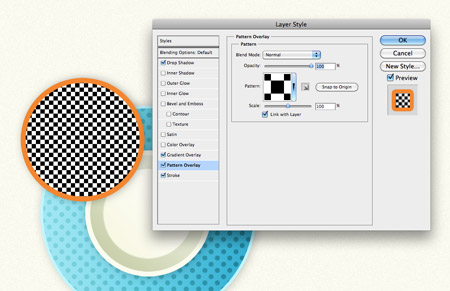
بدلا من نمط دائري ، وهذه المرة إضافة ملء مربع التكرار.

تغيير طريقة مزج على الشاشة للسماح للنغمات البرتقال للتفاعل مع هذا النمط. ضبط التعتيم على النقيض من شأن أي لهجة قاسية.
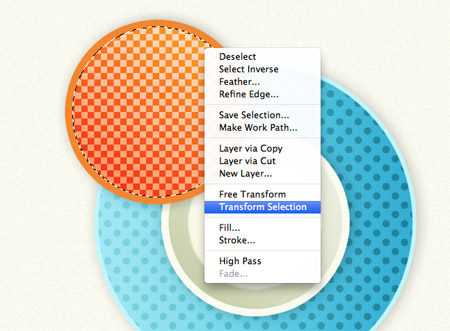
تحميل مجموعة من هذه الحلقة الجديدة من لوحة الطبقات ، ثم انقر فوق الحق وتحويل التحديد.
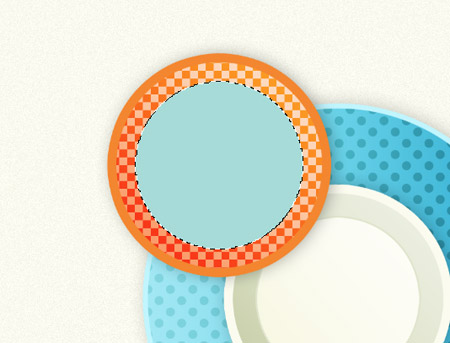
ويستخدم الضوء الأزرق على أصغر دائرة ، ثم يتم إضافة مجموعة من أنماط الطبقة لخلط التصميم مع تفاصيل وأنماط مختلفة.

مواصلة العملية خطوة خطوة من رسم الدوائر ، وملء وإضافة طبقة أساليب التصميم حتى يبدأ في التبلور.تداخل مجموعة من دوائر مختلفة الأحجام لملء قماش.
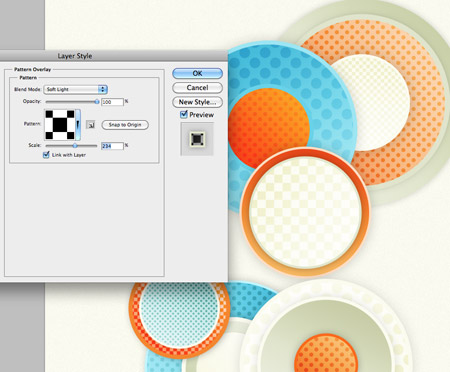
على الرغم من أننا استخدام اثنين فقط من تعبئة النقش ، يمكنك خلط مظهر عن طريق ضبط حجم التعبئة لإعطاء تأثير نمط أكبر أو أصغر نمطا أكثر إحكاما وأكثر تفصيلا.

الكثير من الاوساط في وقت لاحق والتصميم هو بداية لوضع طبقات متعددة. تداخل الجماعات لذلك كل الأقنعة ويخفي دائرة أخرى لمزيد من الاهتمام البصري.
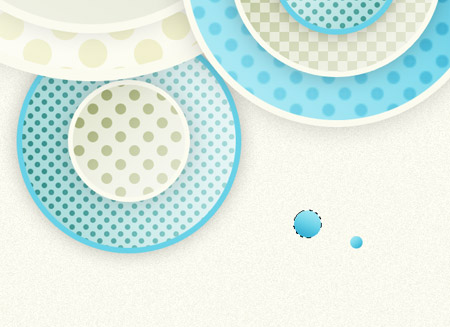
رسم دوائر أساسية قليلة من مختلف الأحجام وملئها حامل الزرقاء جنبا إلى جنب مع ملء الانحدار.
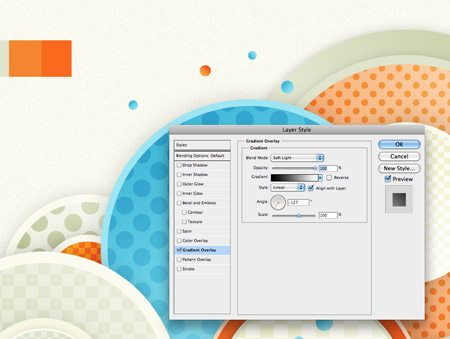
مبعثر توجد دوائر قليلة البرتقالي عبر تصميم وإعطاء نفس ملء الانحدار. هذه جسيمات أصغر مساعدة في إضافة المزيد من التفاصيل بعد إلى التصميم.

حدد الكل (CMD + A) ، ثم اضغط CMD + SHIFT + C لنسخ المدمجة. لصق هذه القطع على طبقة في أعلى جدا من لوحة الطبقات ، ثم انتقل إلى تصفية> تذاكر> اخر السامي. ضبط منزلق بحيث تصبح مرئية من التفاصيل عن ضجيج الرمادي.

تغيير هذه الطبقة الرمادية اللون في لحرق 35 ٪ للسماح ليسلط الضوء على ممر السامية على التفاعل مع الألوان الأصلية للتصميم ، وإعطاء حيوية أكثر من ذلك بكثير. إضافة قناع طبقة ويمحو من أقسام عشوائية بفرشاة ناعمة لإعطاء الفروق في لهجة التصميم واللون.

وسوف المصغر حسن البالغ من العمر الاجهاز على تصميم لطيف. رسم الإطار مع فرشاة سوداء ناعمة ، ثم نطاق ذلك حتى الحواف الناعمة زحف فقط على قماش. تغيير طريقة مزج للضرب حتى 15 ٪.

أخيرا ، والاستيلاء على أداة التحديد البيضاوي واستخلاص بعض التحديدات على طبقة دائرية في اسفل كومة من طبقة. إبقاء مفتاح Shift باستمرار عقد لإضافة إلى التحديد.
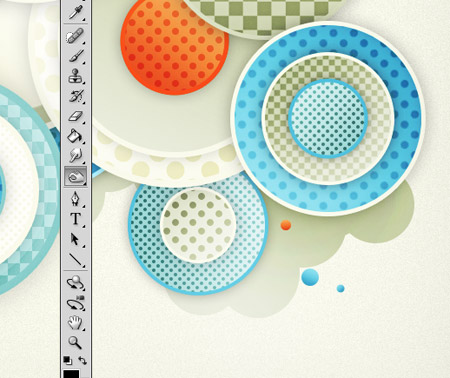
ملء مع اختيار حامل من لوحة الألوان ، ثم استخدم دودج وحرق الأدوات اللازمة لتفتيح وتغميق الأشكال.الحد من التعتيم على حوالي 50 ٪.